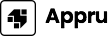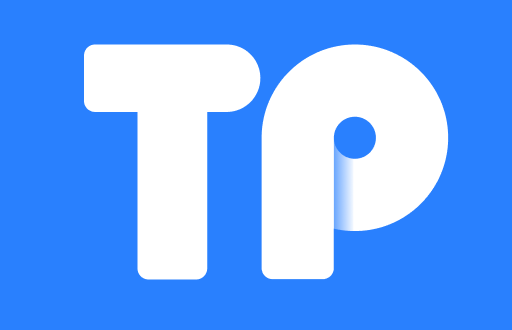介绍
在数字游戏时代,Uplay商城作为Ubisoft的游戏平台,提供了一系列丰富的游戏供玩家下载和安装。无论是经典的《刺客信条》系列还是最新的《孤岛惊魂》系列,Uplay商城都能满足玩家的需求。本文将为您提供一个全面的指南,帮助您理解Uplay的下载和安装流程。同时,我们还将解答一些与Uplay相关的常见问题。
Uplay商城概述
Uplay是Ubisoft推出的一款数字分销平台,类似于Steam和Origin。它不仅提供游戏下载,还提供各种游戏的在线商店、成就系统和社交功能。Uplay同时也与Ubisoft账户关联,玩家可以在一个平台上管理所有Ubisoft的游戏。Uplay商城的界面友好,用户可以轻松浏览、购买和下载自己感兴趣的游戏。
如何下载Uplay客户端
在开始下载游戏之前,玩家需要下载Uplay客户端。通过以下步骤可以轻松完成:
- 访问Uplay官方网站:前往Ubisoft的官方网站,找到Uplay的下载链接。
- 选择“下载”按钮:点击下载后,将会获得Uplay客户端的安装文件。
- 运行安装程序:双击下载的安装文件,按照提示完成安装。
- 登录Ubisoft账户:安装完成后,启动Uplay客户端,使用您的Ubisoft账户登录。如果没有账户,可以选择注册一个新账户。
如何在Uplay商城下载游戏
下载游戏的过程简单明了,以下是详细步骤:
- 登录Uplay:确保您已经成功登录Uplay客户端。
- 浏览游戏库:在主界面上,选择“商店”选项,浏览可用的游戏列表。
- 选择您想要的游戏:找到并点击您想要购买或下载的游戏,您将看到游戏的详细信息。
- 购买游戏:如果是付费游戏,您需要点击“购买”按钮,选择合适的支付方式并完成付款。
- 下载游戏:付款完成后,返回Uplay客户端的“库”选项,找到您刚购买的游戏,点击“下载”按钮。游戏将自动开始下载。
如何安装游戏
游戏下载完成后,通常会自动进行安装,但您也可以按以下步骤手动安装:
- 进入您的游戏库:在Uplay客户端中,选择“库”选项卡。
- 找到下载的游戏:查看您刚刚下载的游戏,点击它。
- 点击安装:在游戏信息页面,点击“安装”按钮,如果未自动安装,可以选择手动安装。
- 等待安装完成:安装过程根据游戏的大小和您的计算机性能可能需要几分钟到数小时不等。
常见问题解答
Uplay账户被锁定,怎么办?
如果您的Uplay账户被锁定,这可能是由于多次输入错误密码或者违规行为等原因导致的。解决方法如下:
- 重置密码:在Uplay登录界面,点击“忘记密码?”链接,按照提示重置您的密码。
- 联系Ubisoft客服:若重置密码无效,可以通过Ubisoft官方网站找到支持页面,提交请求联系客户服务人员解决账户问题。
- 检查邮箱:有时,账户锁定的原因是因为您的账户存在异常活动,Ubisoft会向您的注册邮箱发送相关通知。
为什么Uplay下载速度慢?
遇到Uplay下载速度较慢的问题,可能是由多种因素导致的。以下是一些常见原因及其解决方案:
- 网络连接检查您的网络连接,确保网络稳定,可以通过其他网站或服务确认速度。
- Uplay服务器状态:有时Uplay的服务器维护或出现故障也会导致下载速度变慢,可以查看Ubisoft的社交媒体或者官网的状态更新。
- 防火墙或安全软件:部分防火墙或安全软件可能会限制Uplay的网络访问,确保在防火墙中允许Uplay客户端进行网络连接。
如何解决游戏安装失败问题?
如果在Uplay上安装游戏失败,您可以尝试以下步骤解决
- 检查硬盘空间:确保您安装游戏的硬盘有足够的可用空间。查看设置中可以了解已用空间与可用空间的对比。
- 更新Uplay客户端:确保您的Uplay客户端是最新版本,更新可以修复一些潜在的bug。
- 重新启动下载:可以尝试暂停下载,然后重新开始,或直接取消并重新下载游戏。
如何在Uplay上管理我的游戏?
Uplay提供了便捷的游戏管理功能,以下是管理游戏的一些技巧:
- 查看游戏状态:在“库”中,您可以看到所有的已拥有游戏和其当前下载或安装状态。
- 更新游戏:Uplay会自动检查游戏更新,您也可以手动搜索更新,保证您的游戏始终是最新版本。
- 卸载游戏:如果您有不再玩的游戏,可以在游戏信息页面选择“卸载”按钮,释放硬盘空间。
总结
使用Uplay商城下载和安装游戏是一个相对简单的过程,通过上述指导,您可以轻松掌握。在玩游戏的同时,若遇到问题也有解决方案可供参考。无论是联系客户服务、检查网络,还是管理您的游戏库,Uplay都致力于为玩家提供最佳的体验。希望这篇指南能够帮助您更好地使用Uplay商城,享受游戏带来的乐趣。